使用过演示文稿的朋友们都知道,常常会在幻灯片的内容上使用超链接可以快速翻到需要的那一页幻灯片。下面小编就来告诉大家如何在WPS演示中使用超链接的命令,一起来看看吧。新建默认模板wps演示文稿,内容版式为空白版式。单击在线素材中的目录项,单击目录选项卡,选中其中一种目录,右击选择快捷菜单中的“插入&rd......
WPS文字工作界面介绍及使用教程
WPS教程
2021-11-13 11:31:22
首选,小编截图一个进入WPS文字的界面“我的WPS”,小编有登录,如果未登录或非会员可能会闪过一些广告。大家可以看到很多小编曾经编辑的文档列表,这些就是“WPS云文档”(后文介绍)。其具体的区域介绍,请见图1:
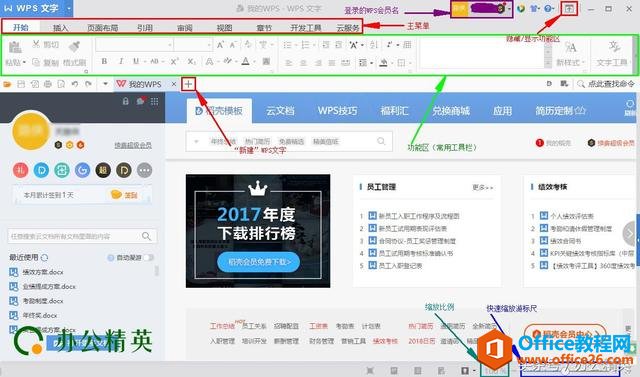
图1
下面,小编新建一个空白的WPS文档,自动命名为“文档1”,再次补充上图未介绍的功能区,如图2:
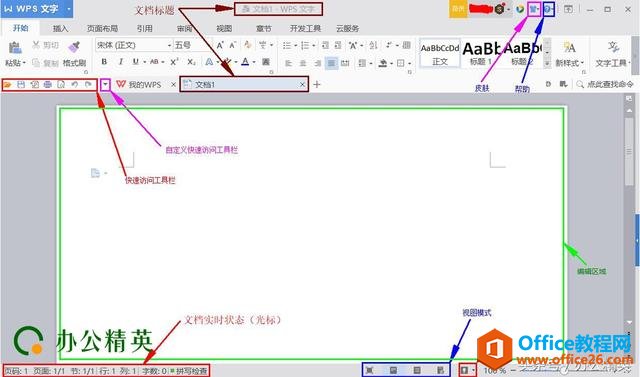
图2
WPS文字的工作界面非常简洁,“编辑区域”非常大,如果是宽屏电脑,可以一屏显示多页或多个WPS文字文档一起操作。如果空间还不够,我们可以点击顶部标题栏区的“显示/隐藏功能区”的按钮隐藏功能区,让可编辑的区域更大!
WPS文字(2016个人免费版)的工作界面就简单的介绍到这里了,更细的每个功能与操作按钮我们在后面的学习中一起学习!大家如果在操作中有什么疑问,欢迎大家留言!如果图片看不清,复制链接(到浏览器地址栏打开)加入“办公精英”团队WPS网盘下载更清晰图片:
https://account.wps.cn/inviteByLink?c=4b58775ab20b493f9a5fd7592ed86fd7
此外,WPS 2016专业版的界面也大同小异,“我的WPS”在专业版的名字是“WPS 办公资源门户”,其他就主要是没广告,开发功能比个人版的强大(说实话,我们普通用户用不到多少)。
标签: WPS文字工作界面
相关文章





